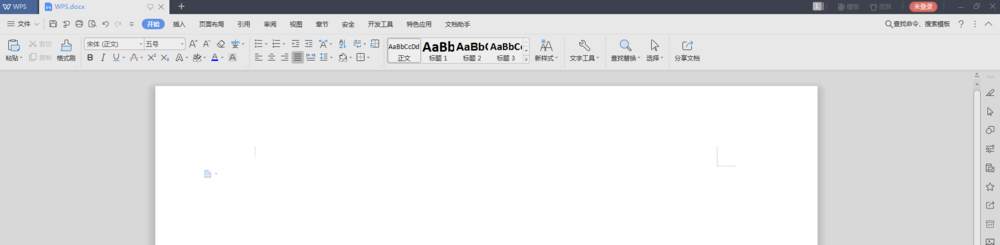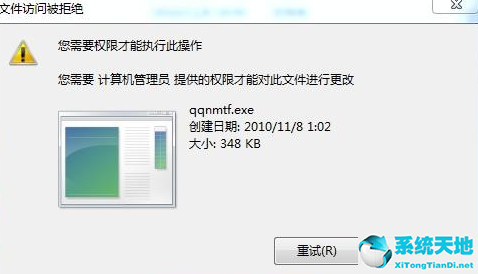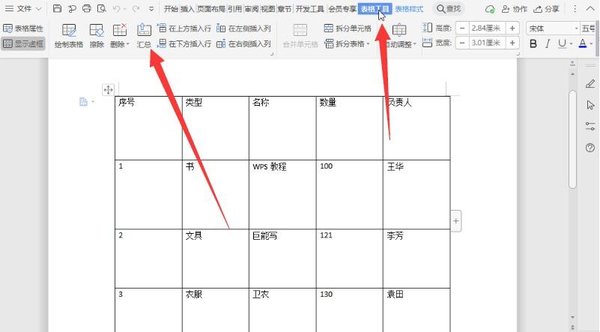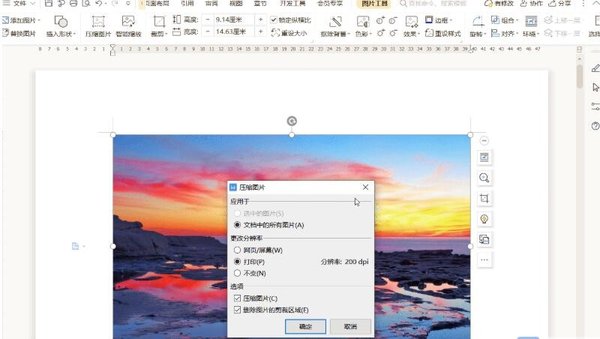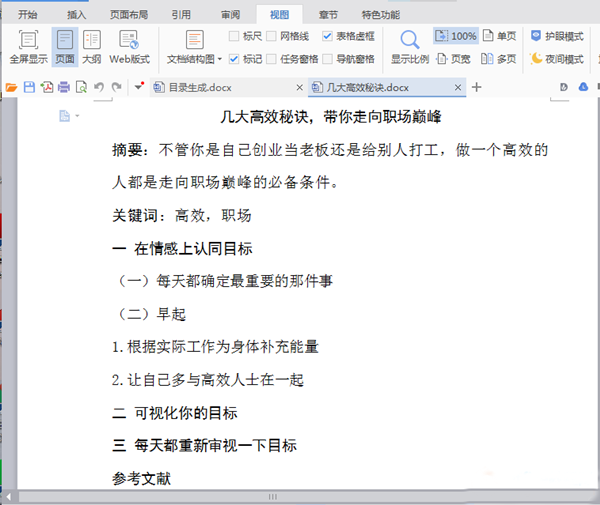WPS怎么创建下拉菜单, 当我们使用WPS表单工作时,经常需要输入大量随机重复的数据。制作下拉菜单可以帮助我们轻松完成重复数据的录入。想在wps中做一个简单的下拉菜单,
如何创建下拉菜单?我们来看看详细教程。WPS创建下拉菜单的方法:
1.在计算机上打开要用wps编辑的文档,并将其定位到要插入下拉菜单的位置。

2.然后单击wps菜单栏上的插入菜单项。

3.然后单击“插入”工具栏上下拉表单域的图标。
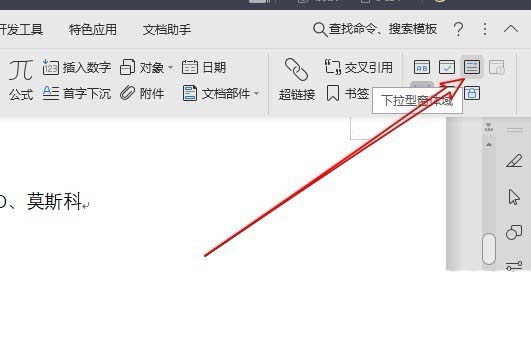
4.这将在文档的编辑区域插入一个下拉表单字段。

5.双击插入的下拉表单字段以打开其选项窗口,然后单击窗口中的添加按钮。
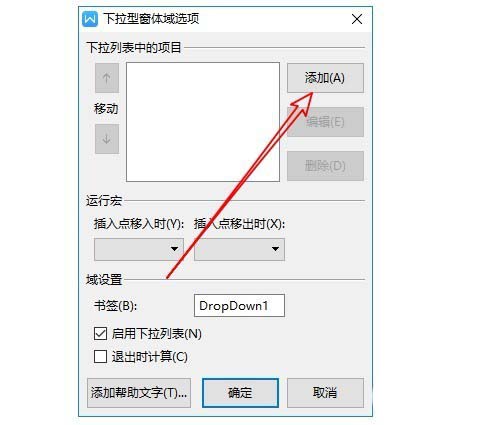
6.将ABCD的菜单项插入下拉列表中的项目,最后点击确定。

7.接下来,我们发现插入的下拉表单域变成了一个。我们单击工具栏上的“保护表单”按钮。
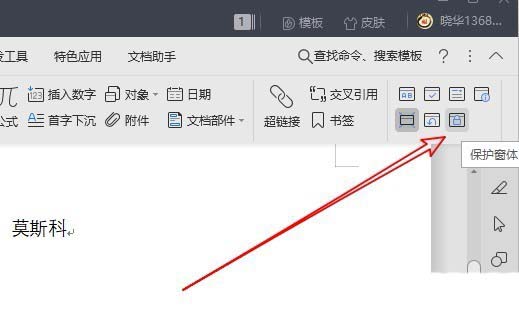
8.这样,wps文档中的下拉菜单就做好了。
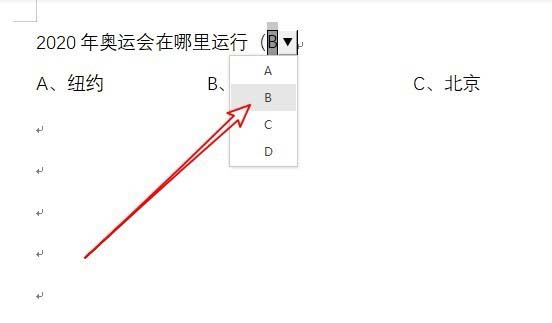
WPS怎么创建下拉菜单,以上就是本文为您收集整理的WPS怎么创建下拉菜单最新内容,希望能帮到您!更多相关内容欢迎关注。
未经允许不得转载:探秘猎奇网 » WPS怎么创建下拉菜单(wps下拉菜单的制作方法)

 探秘猎奇网
探秘猎奇网 autocad2020怎么修剪多余的线条(autocad2018怎么修剪多余的线)
autocad2020怎么修剪多余的线条(autocad2018怎么修剪多余的线) WPS文字怎么设置无填充的空白线条标题操作教学(如何设置空行标题而不填写WPS文本 操作教程)
WPS文字怎么设置无填充的空白线条标题操作教学(如何设置空行标题而不填写WPS文本 操作教程) 学习二十大心得体会怎么写?政治心得题案例
学习二十大心得体会怎么写?政治心得题案例 office2016图片处理软件(microsoft office2016图片)
office2016图片处理软件(microsoft office2016图片) Word文档怎么进行多文件合并(word文档怎么进行多文件合并打印)
Word文档怎么进行多文件合并(word文档怎么进行多文件合并打印) Wps如何制作电子签名(如何做电子版签名)
Wps如何制作电子签名(如何做电子版签名)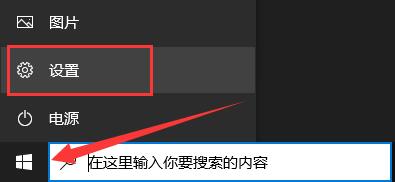 windows10重新恢复出厂设置(win10强制恢复出厂设置)
windows10重新恢复出厂设置(win10强制恢复出厂设置) Wps表格怎么设置小数点个数(wpsword表格设置小数点位数)
Wps表格怎么设置小数点个数(wpsword表格设置小数点位数)